1、打开Word文档,将鼠标光标停留在【要输入微软雅黑文字的行】上;
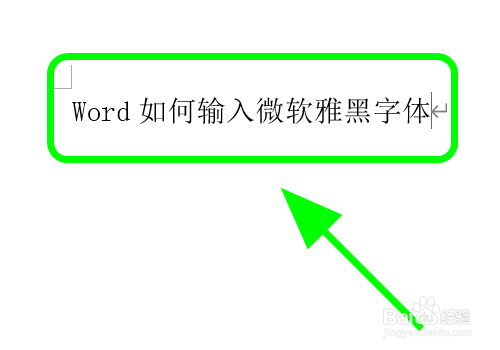
2、滑动鼠标全选已经输入的文字;
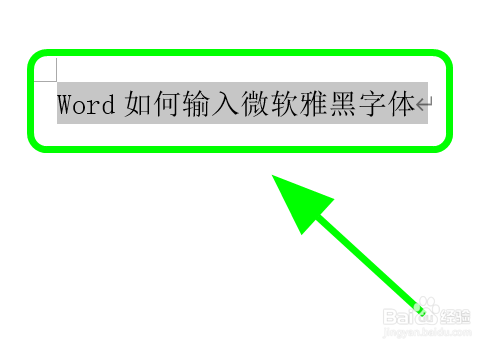
3、点击工具栏的【开始】选项卡;
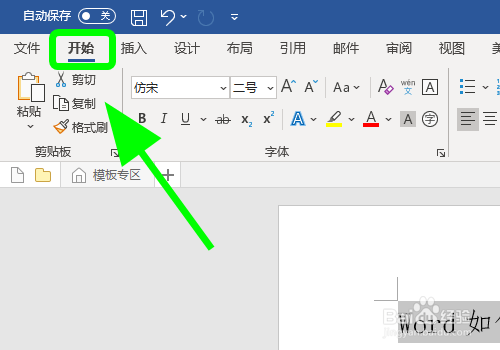
4、在开始选项卡中,找到并点击【字体】选项设置按键;
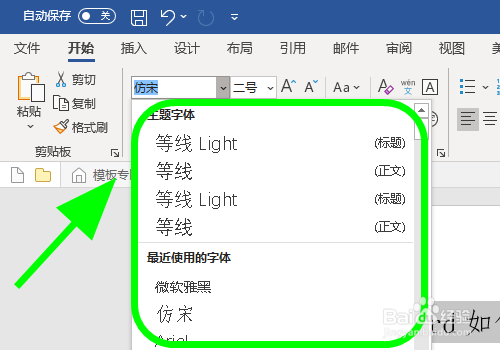
5、在字体选项设置菜单列表中,找到并点击【微软雅黑】选项卡;
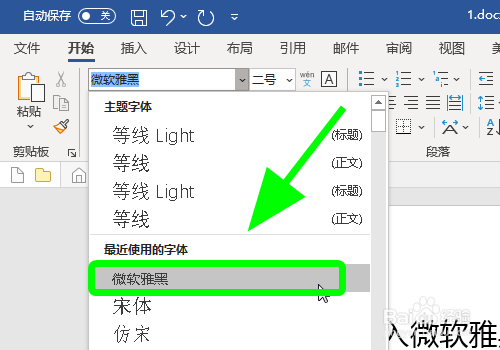
6、返回页面,可以看到Word文档中的正文文字已经变成【微软雅黑文字】了,完成;
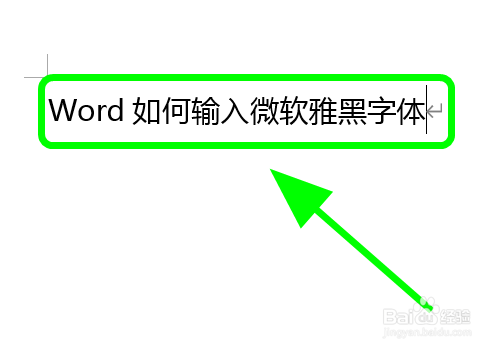
7、以上就是Word文档中怎么打出微软雅黑字体,输入微软雅黑的步骤,感谢阅读。
时间:2024-10-17 04:53:54
1、打开Word文档,将鼠标光标停留在【要输入微软雅黑文字的行】上;
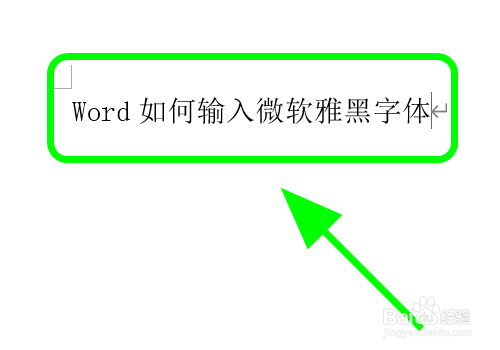
2、滑动鼠标全选已经输入的文字;
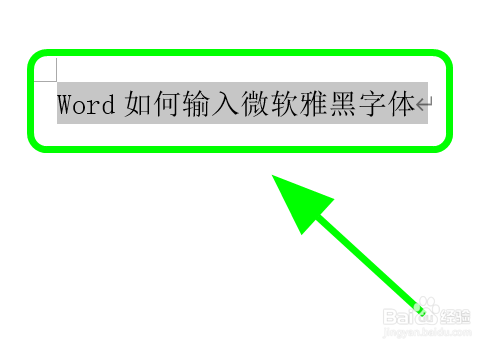
3、点击工具栏的【开始】选项卡;
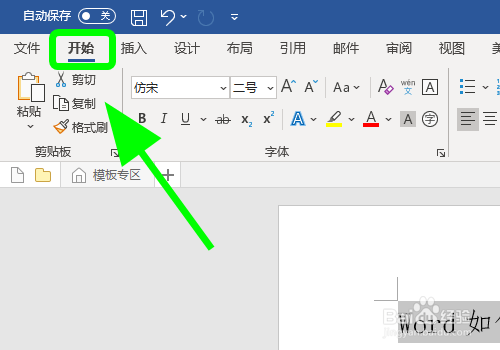
4、在开始选项卡中,找到并点击【字体】选项设置按键;
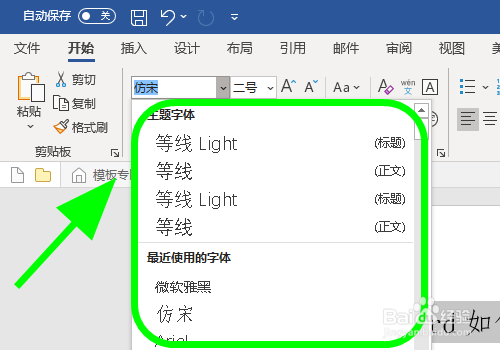
5、在字体选项设置菜单列表中,找到并点击【微软雅黑】选项卡;
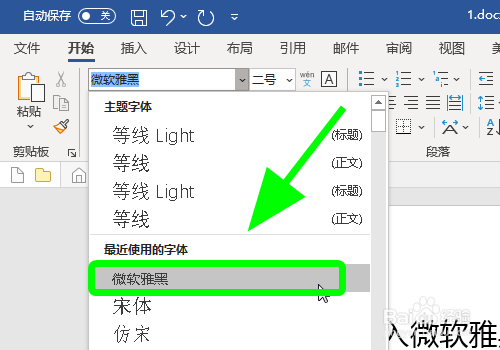
6、返回页面,可以看到Word文档中的正文文字已经变成【微软雅黑文字】了,完成;
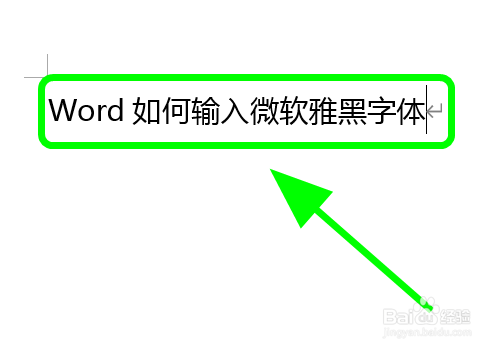
7、以上就是Word文档中怎么打出微软雅黑字体,输入微软雅黑的步骤,感谢阅读。
